怎么设置excel的默认字体 Excel默认字体如何修改
更新时间:2023-12-01 16:52:39作者:jiang
怎么设置excel的默认字体,在日常工作中,Excel是我们经常使用的一种电子表格软件,有时候我们可能会对Excel的默认字体不太满意,希望能够进行一些个性化的设置。怎么样才能修改Excel的默认字体呢?在本文中我们将会介绍一些简单的方法来帮助大家修改Excel的默认字体,让我们的工作更加高效和舒适。无论是想要改变字体的样式、大小还是颜色,我们都可以通过一些简单的步骤来实现。让我们一起来探索吧!
具体步骤:
1.本次演示采用Excel2013,其他版本操作类似。
打开Excel2013,点击【文件】选项。进入Office常用设置。
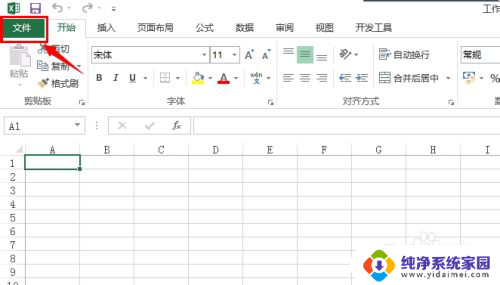
2.点击【选项】,进入选项设置
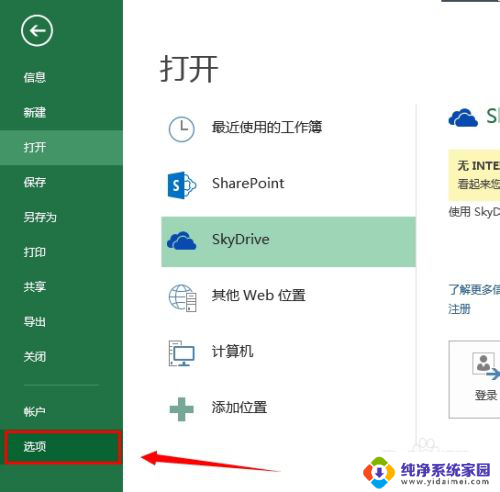
3.【常规】选项卡里可以看到“新建工作簿时”设置项,该项即我们日常在新建Excel表时的默认设置。包括字体、字号、默认视图及工作表数。(Excel2010及以下默认新建工作表数为3个,Excel2013默认为1个。当然这个根据个人习惯可进行更改。)
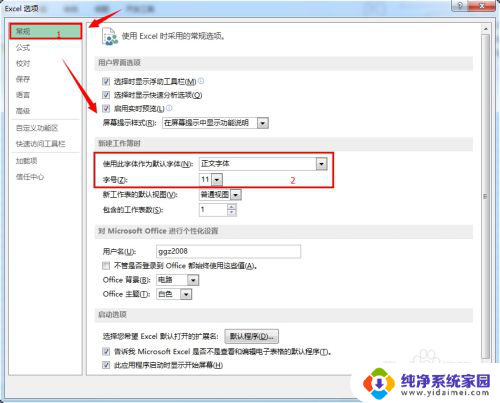
4.将默认字体及字号修改为我们需要的格式,并保存。
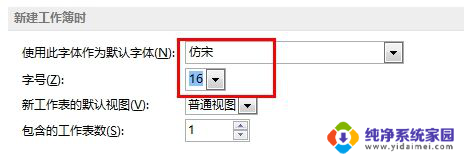
5.设置保存后并非立即生效,需重启Excel软件。重启后新建工作簿时可以看到默认的字体及字号已经修改。
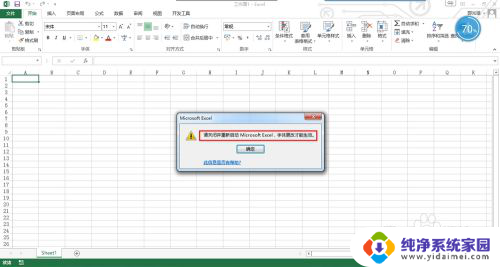
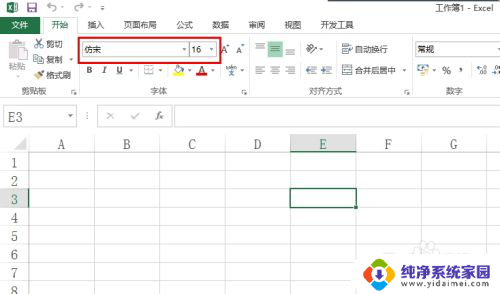
以上就是关于如何设置 Excel 的默认字体的全部内容,如果有遇到相同情况的用户,可以按照以上方法来解决。
怎么设置excel的默认字体 Excel默认字体如何修改相关教程
- 如何设置wps的默认字体 WPS文档默认字体怎么改
- wps修改默认字体 Word默认字体设置方法
- wps如何更改默认字体 WPS文档默认字体修改方法
- wps怎么样设置默认字体 wps如何设置默认字体样式
- wps如何设置默认字体 如何在wps中设置默认字体
- wps怎么设置默认字体大小 WPS文字默认字体大小设置方法
- wps改默认字体 wps表格默认字体设置方法
- wps设置默认字体大小 WPS文字默认字体大小和样式设置方法
- wps请问怎么设置默认字体 wps默认字体设置方法
- wps如何改字体 WPS文档默认字体修改方法
- 笔记本开机按f1才能开机 电脑每次启动都要按F1怎么解决
- 电脑打印机怎么设置默认打印机 怎么在电脑上设置默认打印机
- windows取消pin登录 如何关闭Windows 10开机PIN码
- 刚刚删除的应用怎么恢复 安卓手机卸载应用后怎么恢复
- word用户名怎么改 Word用户名怎么改
- 电脑宽带错误651是怎么回事 宽带连接出现651错误怎么办